¿te estás preguntando cómo agregar enlaces nofollow en WordPress?
quizás hayas oído hablar de los enlaces nofollow, pero no estás seguro de cuáles son o por qué deberías usarlos.
en este artículo, te mostraremos cómo agregar fácilmente enlaces nofollow en WordPress. También cubriremos qué son los enlaces nofollow y por qué son importantes.
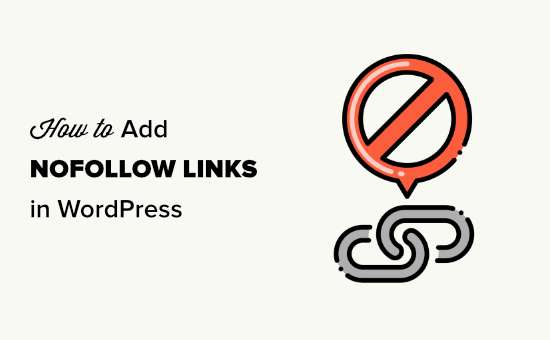
Aquí hay un resumen rápido de lo que cubriremos en este artículo., Simplemente haga clic en estos enlaces rápidos para saltar directamente a diferentes secciones.
- ¿Qué es un enlace Nofollow?
- ¿Cómo Comprobar si un Enlace es NoFollow?
- ¿cuándo debe agregar enlaces Nofollow?
- ¿Cómo Agregar Enlaces Nofollow en WordPress Utilizando Todo en Uno SEO (Recomendado)
- ¿Cómo Agregar Enlaces Nofollow en el WordPress Editor de Bloques (Gutenberg)
- ¿Cómo Agregar Enlaces Nofollow en el WordPress Clásico Editor
- ¿Cómo Agregar Manualmente los Enlaces Nofollow en WordPress
- como Enlaces Nofollow en los Menús de WordPress?,
- Cómo hacer automáticamente todos los Enlaces Externos Nofollow?
¿qué es un enlace Nofollow?
un enlace nofollow es un tipo de enlace que le dice a los motores de búsqueda que no pasen ninguna autoridad de enlace de su página al otro sitio web al que está enlazando. Puede convertir cualquier enlace en un enlace nofollow agregando el atributo de enlace rel = «nofollow».
Los enlaces o backlinks son un factor importante de posicionamiento en los motores de búsqueda.,
cuando se enlaza a un sitio web externo, los motores de búsqueda lo consideran como una señal de clasificación, y pasarán una pequeña porción de su autoridad (jugo de enlace) al otro sitio web.
algunos expertos en SEO creen que hacer Enlaces Externos nofollow puede ayudar a que tu propio sitio web se posicione más alto. Sin embargo, no se ha demostrado que sea así.
Nota: A principios de este año, Google anunció que su algoritmo de búsqueda ahora utiliza nofollow como una pista en lugar de una directiva para fines de rastreo e indexación.
¿cómo comprobar si un enlace es Nofollow?,
todos los enlaces nofollow contienen el atributo HTML rel="nofollow".
Aquí está el código HTML para un ejemplo de un enlace nofollow:
<a href="https://example.com" rel="nofollow">Google</a>
para verificar si el atributo nofollow se agrega a un enlace en un sitio web, debe llevar su mouse a ese enlace, hacer clic derecho sobre él y luego seleccionar inspeccionar en su navegador.
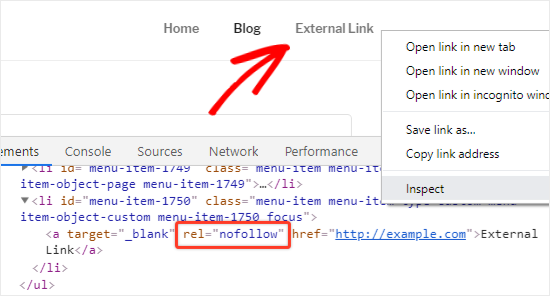
la ventana del navegador se divide ahora en dos partes.
en el panel inspeccionar, podrá ver el código fuente HTML del enlace junto con el atributo nofollow.,
alternativamente, puedes usar una extensión de Chrome como tachar enlaces Nofollow. Esto le permite ver instantáneamente qué enlaces tienen el atributo nofollow.
¿cuándo debe agregar enlaces Nofollow?
como una buena práctica general de SEO, debes agregar nofollow a todos los sitios web externos en los que no confíes.
es completamente aceptable y en realidad se recomienda enlazar a sitios web con autoridad como Wikipedia, WPBeginner, New York Times, etc. sin el atributo nofollow. Enlazar a sitios de autoridad ayuda a agregar credibilidad a tu propio sitio web.,
sin embargo, le recomendamos Nofollow enlaces a sitios web menos creíbles.
Aquí hay algunos casos en los que siempre debe agregar atributos nofollow a los enlaces:
1. Enlaces de afiliados y patrocinados
muchos bloggers ganan dinero en línea usando marketing de Afiliados.
Los enlaces de afiliados son enlaces de seguimiento para productos y servicios que usted recomienda. Obtienes una comisión de referencia si alguien compra después de pasar por tu enlace.
siempre debe agregar el atributo nofollow a los enlaces de Afiliados., Esto se aplica si estás usando un enlace de afiliado directo o ocultándolo usando enlaces bonitos.
otra forma popular en que los bloggers ganan dinero es agregando enlaces patrocinados. Siempre debe Nofollow enlaces patrocinados. De lo contrario, los motores de búsqueda pueden considerar que su sitio está vendiendo enlaces o spam. Esto te puede penalizar en los resultados de los motores de búsqueda.
Consejo: en 2019, Google introdujo algunos atributos de enlace adicionales. Puede usar sponsored en lugar de nofollow para enlaces de afiliados y patrocinados, si lo desea. Para nuestros propósitos, tiene el mismo efecto.,
2. Enlaces externos
a veces, puede enlazar a fuentes externas como referencias. Dado que no controlas el contenido de esos sitios web, deberías considerar agregar nofollow a ellos.
En palabras simples, le estás diciendo a los motores de búsqueda que estás Enlazando a una fuente, pero no es algo por lo que puedas dar fe.
Nota: no es necesario nofollow enlaces a sitios web de autoridad.
3. Enlaces de barra lateral
algunos bloggers agregan una lista de Enlaces externos o afiliados a la barra lateral de su blog de WordPress., Estos enlaces externos pueden ser de sitios de autoridad o sitios web en los que confían.
el problema es que cada vez que se crea una nueva página en tu sitio, también creas un nuevo backlink para esos sitios web desde tu barra lateral en esa página.
es importante hacer que estos enlaces nofollow. De esa manera, no estás pasando el jugo de SEO de cada página a ciertos enlaces.
Cómo agregar enlaces Nofollow en WordPress usando all in One SEO (fácil)
la forma más fácil de agregar enlaces nofollow a su sitio es usar el plugin all in One SEO (AIOSEO) para WordPress., Esto le permite agregar el atributo nofollow sin necesidad de editar ningún código HTML.
Puede utilizar la versión gratuita o premium del plugin AIOSEO.
primero, instala y activa el plugin de SEO todo en uno. Para obtener más detalles, consulte nuestra guía paso a paso sobre cómo instalar un plugin de WordPress.
Nota: aquí está el enlace a la versión gratuita de AIOSEO.
tras la activación, cree una nueva página o publicación y agregue el texto de anclaje para su enlace. A continuación, seleccione el texto de anclaje y haga clic en el icono de enlace.,
![]()
se abrirá un cuadro para su enlace, con varias opciones que se pueden activar o desactivar. Recomendamos activar la opción’ Abrir en una nueva pestaña’, así como la opción’ Agregar «nofollow» al enlace’.
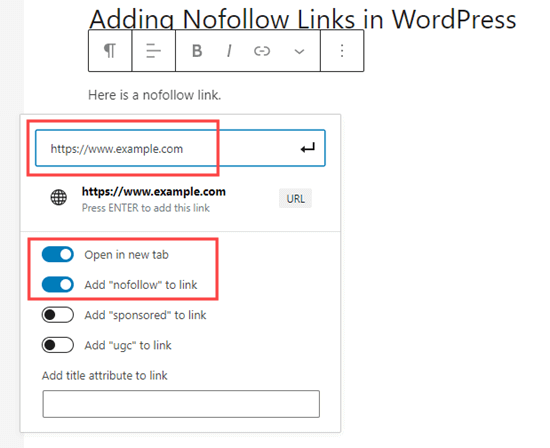
Consejo: muchos bloggers seleccionan la casilla de verificación «Abrir enlace en una nueva pestaña» al agregar un enlace externo. Esta es una gran manera de mejorar el engagement y evitar que tus visitantes abandonen tu sitio web.
una vez hecho esto, simplemente haz clic en el botón de flecha ↵ o presiona Intro en tu teclado., Esto agrega instantáneamente el enlace nofollowed a su página o publicación.
Usando all in One SEO para agregar un enlace Nofollow en el Editor clásico
aunque recomendamos usar el editor de bloques, algunos usuarios aún prefieren usar el Editor clásico para escribir publicaciones y crear páginas.
AIOSEO también le permite agregar fácilmente enlaces nofollow en el editor clásico. Simplemente abre la publicación o página que deseas editar.
a continuación, agregue algo de texto de anclaje para su enlace, luego resalte y haga clic en el botón enlace. Luego, ingresa tu enlace.,
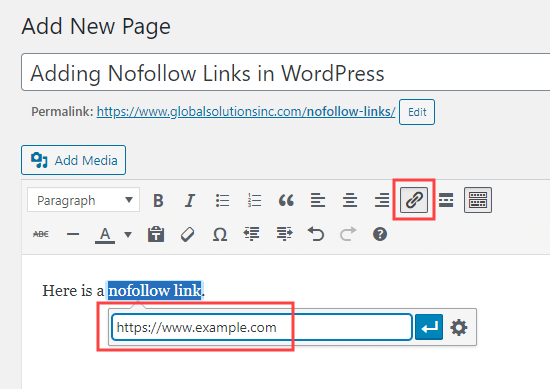
ahora, haga clic en el icono de engranaje para abrir la configuración del enlace. Después de eso, marque la casilla para agregar rel = «nofollow» para vincular. También puede configurar su enlace para que se abra en una nueva pestaña. Una vez que hayas terminado, haz clic en el botón Agregar enlace.
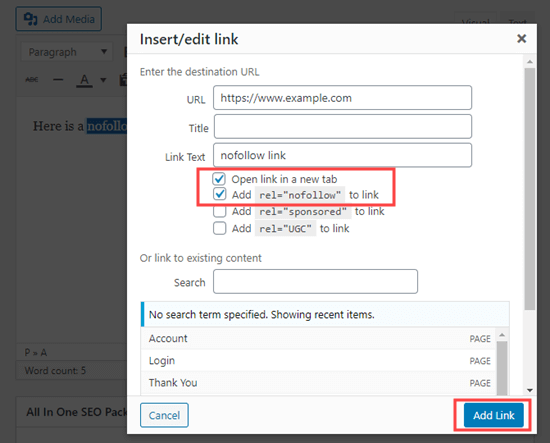
Su nofollowed enlace será añadido a su entrada de WordPress.
Cómo agregar manualmente enlaces nofollow en el editor de bloques de WordPress (Gutenberg)
si no desea utilizar el plugin AIOSEO, entonces tendrá que agregar manualmente enlaces nofollow en el editor de bloques de WordPress.,
echemos un vistazo al proceso paso a paso sobre cómo agregar enlaces nofollow en publicaciones o páginas de WordPress con el editor de bloques.
primero, ve a publicaciones » Agregar nuevo para crear una nueva página.
como antes, seleccione el texto de anclaje para su enlace y haga clic en el icono de enlace. Sigue adelante e introduce tu enlace. Si desea que el enlace se abra en una nueva pestaña, simplemente active esa opción.
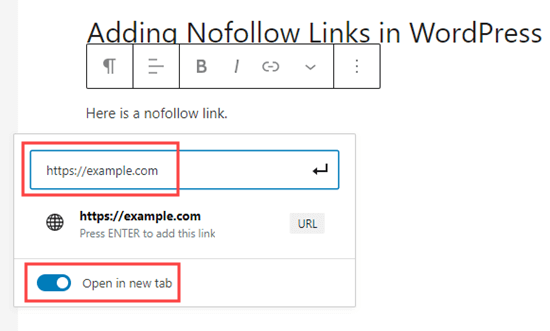
Una vez hecho esto, simplemente haga clic en el botón de flecha ↵ o presione Intro en su teclado para agregar el enlace.,
para agregar el atributo nofollow a su enlace, debe seleccionar el bloque que contiene su enlace y luego hacer clic en el icono de 3 puntos verticales presente en la barra superior.
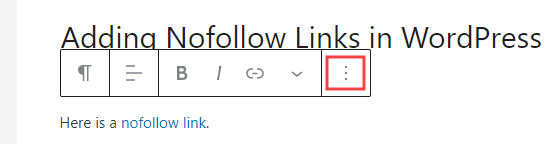
Esto abrirá un menú desplegable donde debe hacer clic en la opción Editar como HTML.
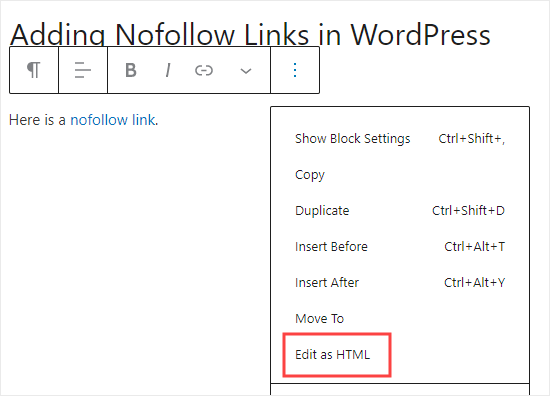
ahora Usted va a ver el código HTML de su enlace. Siga adelante y agregue el atributo rel="nofollow" al elemento link.,
si ve el atributo rel="noopener noreferrer" en el código HTML, agregue simplemente agregue nofollow entre las comillas.
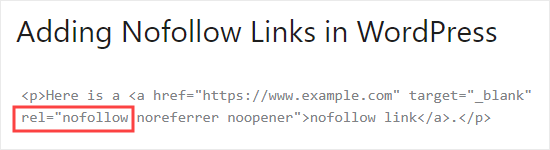
Una vez hecho esto, simplemente haga clic en el icono de 3 puntos nuevamente y luego seleccione ‘Editar visualmente’ para volver al formato visual estándar.
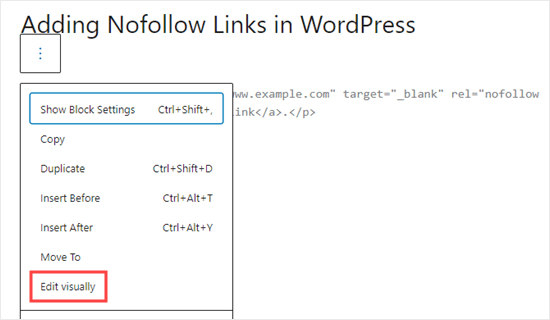
esto convertirá su enlace normal en un enlace nofollow. Puede seguir el mismo proceso para agregar el atributo nofollow a todos los demás enlaces externos.,
Cómo agregar manualmente enlaces Nofollow en el Editor clásico de WordPress
aunque AIOSEO es la forma más fácil de agregar enlaces nofollow, también puede agregar enlaces manualmente si está utilizando el editor clásico.
primero, vaya a páginas » Agregar nuevo para crear una nueva página. Agrega un poco de texto de anclaje para tu enlace, Luego resáltalo y haz clic en el botón de enlace. Luego, ingresa tu enlace.
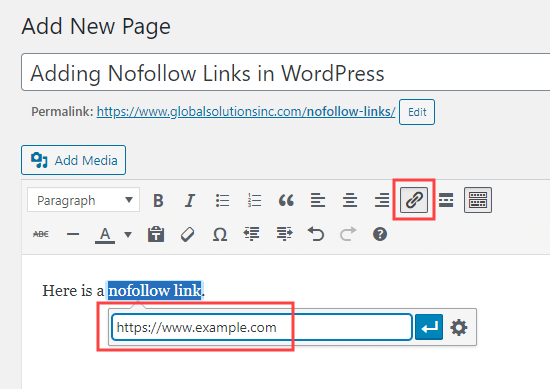
Si desea configurar su enlace para que se abra en una nueva pestaña, simplemente haga clic en el icono de engranaje y haga clic en la casilla de verificación ‘Abrir enlace en una nueva pestaña’. Luego, haga clic en el botón Agregar enlace.,
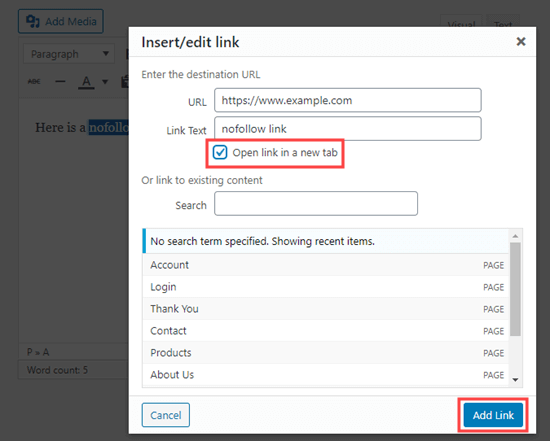
Ahora, haga clic en la ficha Texto del clásico editor. Solo necesita agregar rel="nofollow" al enlace aquí. Si rel="noopener" ya está presente, simplemente añadir nofollow demasiado.
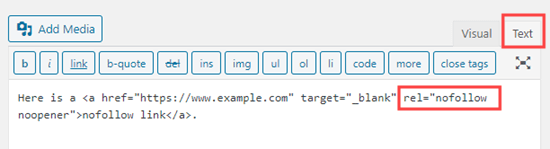
Cómo agregar manualmente muchos enlaces Nofollow en WordPress
ya ha aprendido cómo agregar enlaces nofollow individuales en el editor de Gutenberg manualmente. Sin embargo, ese método es mejor cuando solo planea agregar algunos enlaces nofollow.,
Si tienes muchos enlaces externos y afiliados en tu publicación, entonces deberías cambiar al Editor de código. Esto le permite agregar el atributo nofollow más rápido.
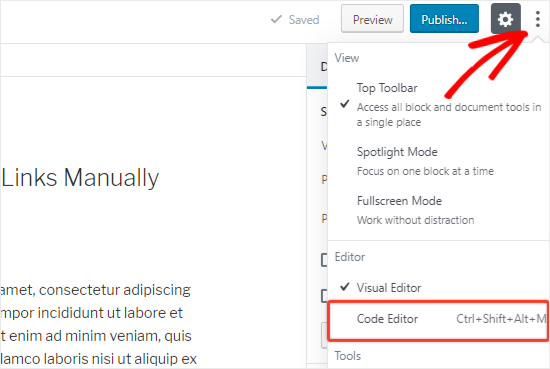
en la pantalla de edición de publicaciones o páginas, haga clic en el icono de 3 puntos verticales en la esquina superior derecha. Esto abrirá un menú desplegable. Simplemente seleccione la opción Editor de código.
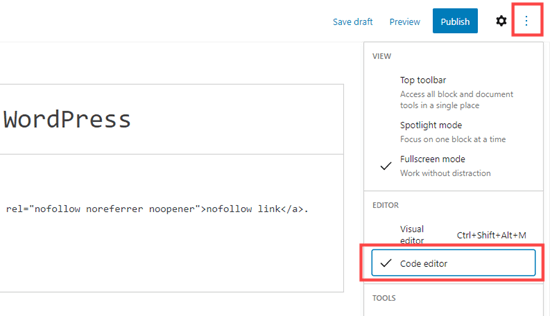
ahora verá el código HTML de su página. Sigue adelante y encuentra todos tus Enlaces Externos, y agrega el atributo nofollow a cada uno de ellos.,
una vez hecho esto, debe hacer clic en la opción Visual Editor para volver a cambiar.
¿Cómo agregar enlaces Nofollow en menús de WordPress?
agregar un atributo nofollow a los enlaces del menú de WordPress es extremadamente simple, pero la opción no es muy visible. Esta es la razón por la que muchos usuarios de WordPress ni siquiera se dan cuenta de que está allí.
echemos un vistazo a cómo agregar enlaces nofollow en los menús de navegación de WordPress.
primero, debes ir a la página de menús de apariencia en tu administrador de WordPress.
a continuación, elija el menú donde desea agregar el enlace externo., Siga adelante y haga clic en el botón «Seleccionar» para abrirlo.
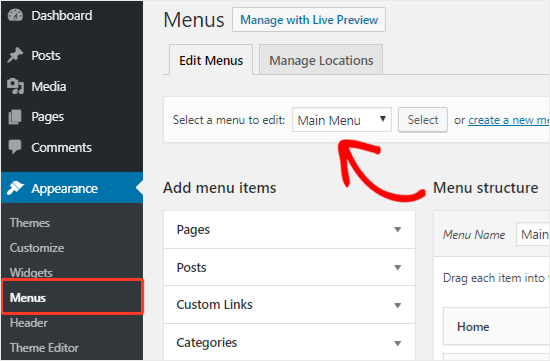
después de eso, debe hacer clic en la pestaña’ enlaces personalizados ‘ para agregar el texto del enlace y la URL del enlace externo. Una vez hecho esto, haga clic en el botón ‘Agregar al menú’ para crear un nuevo elemento de menú.
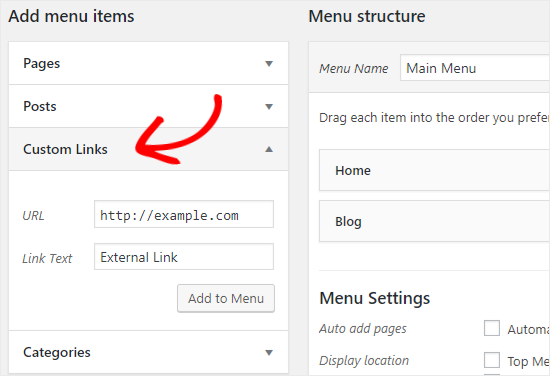
el enlace externo aparecerá ahora en la columna estructura del menú junto con los otros elementos del menú.
a continuación, haga clic en el botón ‘Opciones de pantalla’ en la esquina superior derecha de la página. Solo tiene que seleccionar las opciones Link Relationship (XFN) y Link Target.,
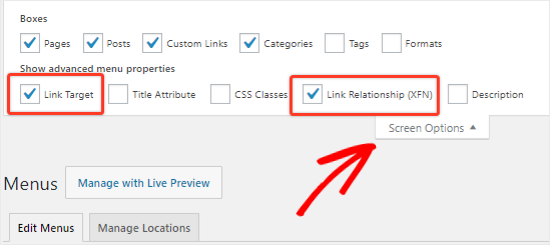
ahora, desplácese hacia abajo y haga clic en el icono de flecha hacia abajo del nuevo elemento del menú para expandirlo.
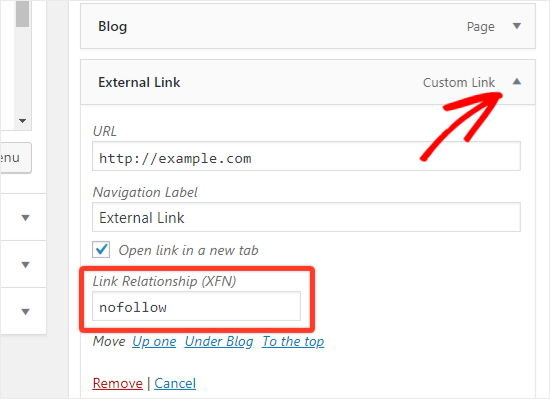
para agregar el atributo nofollow, simplemente escriba nofollow en el cuadro de texto relación de enlace (XFN). También puede marcar la opción’ Abrir enlace en una nueva pestaña ‘ si lo desea.
no olvide hacer clic en el botón ‘Guardar menú’ para guardar sus cambios.
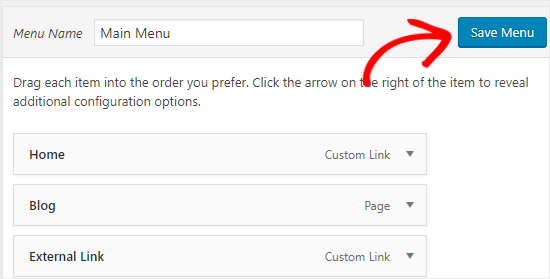
Cómo Realizar Automáticamente Todos los Enlaces Externos Nofollow?,
algunos usuarios de WordPress quieren agregar automáticamente el atributo nofollow a todos los enlaces externos en su sitio.
La mayoría de las soluciones que ofrecen esto se hacen con la ayuda de JavaScript. Esto no es útil para Google o para el SEO de tu sitio. En su lugar, debe Nofollow manualmente los enlaces utilizando los métodos anteriores.
algunos bloggers se preocupan por los enlaces de comentarios. La buena noticia es que WordPress agrega el atributo nofollow a todos los enlaces de comentarios de forma predeterminada.
si todavía está buscando una solución para nofollow automáticamente todos los enlaces externos, entonces puede utilizar el plugin Enlaces externos WP.,
agrega el atributo nofollow a todos los enlaces externos en sus Publicaciones, Páginas, menús de navegación y la barra lateral.
En primer lugar, es necesario instalar y activar el plugin Enlaces externos WP. Para obtener más detalles, consulte nuestra guía paso a paso sobre cómo instalar un plugin de WordPress.
tras la activación, vaya a la nueva página de Enlaces externos en su panel de WordPress.
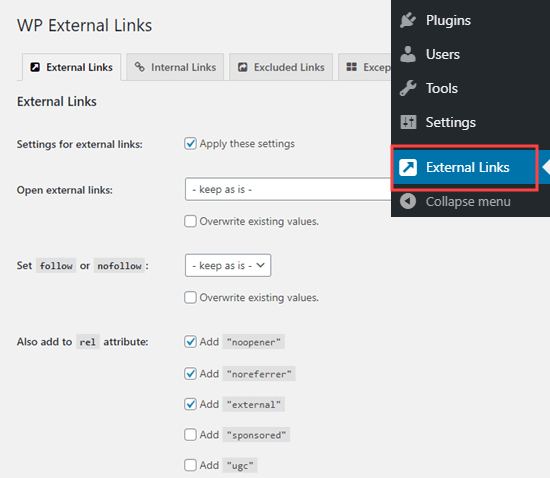
Aquí, debe cambiar el menú desplegable ‘establecer seguir o nofollow’ a ‘nofollow’.,
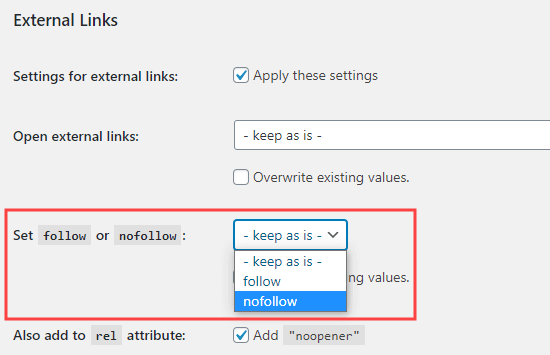
encima de esto, tiene la opción de establecer enlaces para abrir en una nueva pestaña utilizando el menú desplegable ‘Abrir enlaces externos’.
no olvides hacer clic en el botón ‘Guardar cambios’ cuando hayas terminado. Este plugin ahora convertirá automáticamente todos los enlaces externos en su sitio en enlaces nofollow.
esperamos que esta guía te haya ayudado a aprender cómo agregar enlaces nofollow en WordPress. Es posible que también desee ver nuestra guía para principiantes de SEO de imágenes, y nuestra comparación de los mejores plugins de WordPress LMS para construir cursos.,
si te ha gustado este artículo, Suscríbete a nuestro canal de YouTube para tutoriales en vídeo de WordPress. También nos puedes encontrar en Twitter y Facebook.




